Cách hiển thị, ẩn, chỉnh sửa, thay đổi và quản lý Phím tắt trên Facebook
Nếu bạn muốn hiển thị, ẩn, chỉnh sửa hoặc quản lý Phím tắt Facebook(Facebook Shortcuts) xuất hiện ở phía bên trái trên trang web chính thức, thì bài viết này sẽ hữu ích cho bạn. Các phím tắt này tự động xuất hiện dựa trên lượt truy cập của bạn vào các nhóm, trang đó, v.v. Tuy nhiên, nếu bạn muốn sắp xếp chúng theo cách thủ công, đây là cách thực hiện.
Một người dùng Facebook thông thường thường thích, quản lý, tham gia, chơi nhiều trò chơi , nhóm và trang khác nhau. Nếu bạn là một trong số họ thường muốn chơi trò chơi hoặc ghé thăm một nhóm nhanh chóng, thì những phím tắt này sẽ giúp ích rất nhiều. Nó hoạt động giống như "các trang web được truy cập nhiều nhất" mà một số trình duyệt cung cấp. Tương tự như vậy(Likewise) , Facebook phát hiện các trang, nhóm, trò chơi, v.v. đó và hiển thị chúng ở bên trái màn hình của bạn. Từ đây, bạn có thể nhấp vào nó để mở trang hoặc nhóm cụ thể đó.
Thay đổi(Change) , chỉnh sửa và quản lý các phím tắt trên Facebook(Facebook Shortcuts)
Để quản lý Phím tắt Facebook(Facebook Shortcuts) , hãy làm theo các bước sau-
- Mở trang web Facebook.
- Đăng nhập vào tài khoản của bạn.
- Di chuột qua Phím tắt của bạn(Your Shortcuts) .
- Nhấp vào nút Chỉnh sửa(Edit) .
- Tìm kiếm một nhóm / trang / trò chơi.
- Nhấp vào menu thả xuống.
- Chọn Ghim lên đầu(Pin to top) hoặc Ẩn(Hide) .
- Nhấp vào nút Lưu(Save) .
Hãy tiếp tục đọc để biết thêm về các bước này một cách chi tiết.
Để bắt đầu, hãy mở trang web chính thức của Facebook và nhập thông tin đăng nhập của bạn để đăng nhập. Sau đó, tìm tiêu đề Phím tắt của bạn(Your Shortcuts) ở phía bên trái và di chuột qua đó. Nhấp vào nút Chỉnh sửa(Edit ) để bắt đầu xóa hoặc thêm.
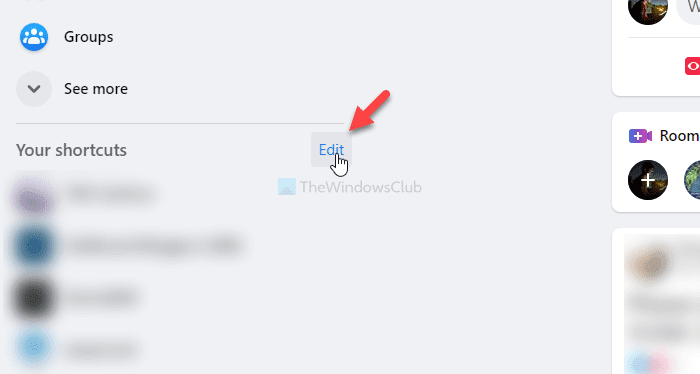
Bây giờ, hãy tìm kiếm một nhóm, trang hoặc trò chơi để bạn có thể hiển thị hoặc ẩn nó khỏi danh sách Phím tắt(Shortcuts) . Sau đó, nhấp vào menu thả xuống và chọn Ghim lên đầu(Pin to top) hoặc Ẩn(Hide) .
Danh sách này chứa ba tùy chọn và chúng-
- Sắp xếp tự động:(Sort automatically: ) Đây là cài đặt mặc định cho tất cả các trang / nhóm / trò chơi hiện có. Nó chỉ ra rằng trò chơi hoặc trang tương ứng sẽ xuất hiện dựa trên số lượt truy cập.
- Ghim lên đầu:(Pin to top: ) Nó giúp bạn hiển thị trang hoặc nhóm ở trên cùng.
- Ẩn:(Hide: ) Nếu bạn muốn ẩn một trang, nhóm hoặc trò chơi cụ thể, hãy chọn tùy chọn này.
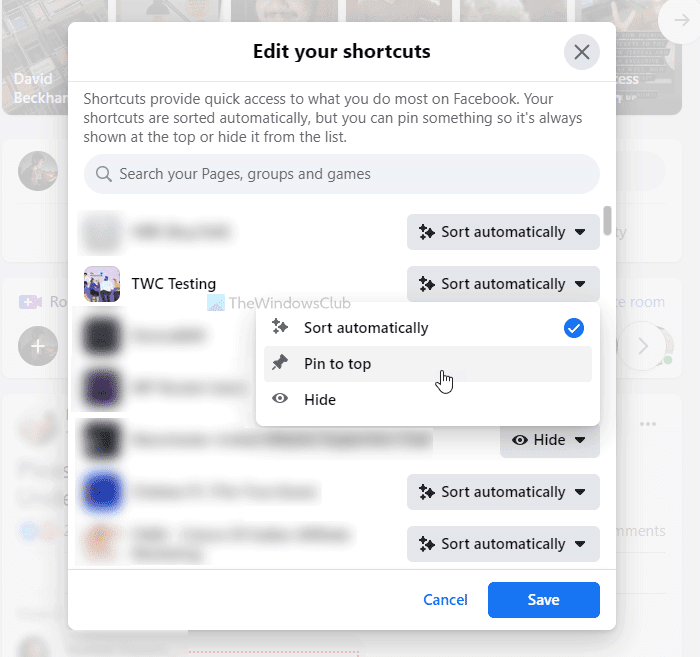
Cuối cùng, nhấp vào nút Lưu(Save ) .
Đó là tất cả!
Hy vọng hướng dẫn đơn giản này sẽ giúp bạn.
Related posts
Meet Microsoft Ruuh chatbot trên Facebook - Tất cả những gì bạn cần biết!
Làm thế nào để bán các mặt hàng trên Facebook Marketplace
Cách bật Dark Mode trong Facebook design mới
Làm thế nào để tắt và kiểm soát Off-Facebook Activity?
Cách thay đổi địa chỉ email trên Facebook, Twitter và LinkedIn
Cách truyền phát chính mình và Mobile Video Games của bạn trên Facebook Live
Kiểm tra xem Facebook Account của bạn đã bị hack chưa
Best Facebook Messenger apps miễn phí cho Windows 10
Làm thế nào để sử dụng Facebook để trở thành một Media Influencer Xã hội
Cách ghi lại Audio bằng Facebook Messenger app trên máy tính để bàn
Làm thế nào để tải về Private Facebook videos với máy tính một cách dễ dàng
Tạo một Test Account trên Facebook mà không email or phone number
Làm thế nào để kết nối Instagram and WhatsApp để Facebook Page
Cách chuyển đổi Facebook Profile sang trang
phần mở rộng Facebook tốt nhất cho Chrome and Firefox
Làm thế nào để làm một Facebook Watch Party
Cách hủy kích hoạt Facebook account nhưng giữ Messenger
Cách phục hồi Vô hiệu Facebook Account mà không nhấn mạnh chính mình
F.B. Purity sẽ giúp bạn tùy chỉnh và dọn sạch Facebook experience của mình
Cách khóa Facebook Profile & Turn trên Profile Picture Guard
